Whoami を使用して Linux システムを匿名化する方法
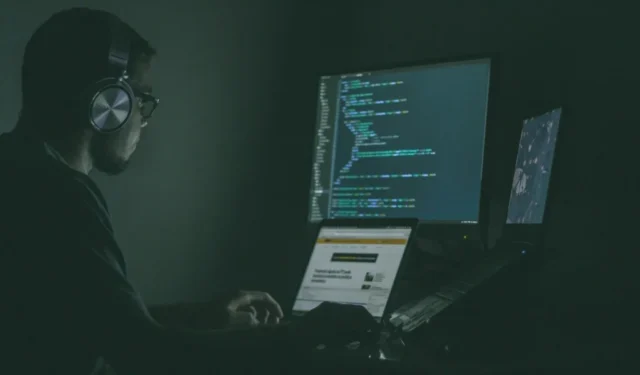

Whoami は、実行中の Linux セッションを匿名化できる包括的なツールキットです。これには、マシンの実際の IP アドレスを隠し、デフォルトの DNS リゾルバーを変更し、ブラウザを保護できるスクリプトが付属しています。この記事では、Whoami をインストールし、そのモジュールの一部を実行して Ubuntu システムを匿名化する方法を説明します。
Whoamiのインストール
Whoami ツールキットを入手する最初のステップは、Ubuntu システムを更新し、apt からツールキットの依存関係をダウンロードすることです。
Whoami Makefile が必要とするフォルダーをシステム上に作成します。
次を実行して、ソフトウェア ツールキットをシステムにインストールしますmake。
次のコマンドを実行して、ツールキットがシステムに正しくインストールされているかどうかを確認します。
Whomami を使用して Ubuntu システムを匿名化する
Whoami が起動して実行されたら、現在の Ubuntu セッションの強化を開始できるようになります。これを行うには、次のフラグを指定して Whoami ツールキットを実行します--start。
これにより、マシンの復元ポイントが作成され、現在のターミナル セッションに Whoami のすべてのモジュールがロードされます。
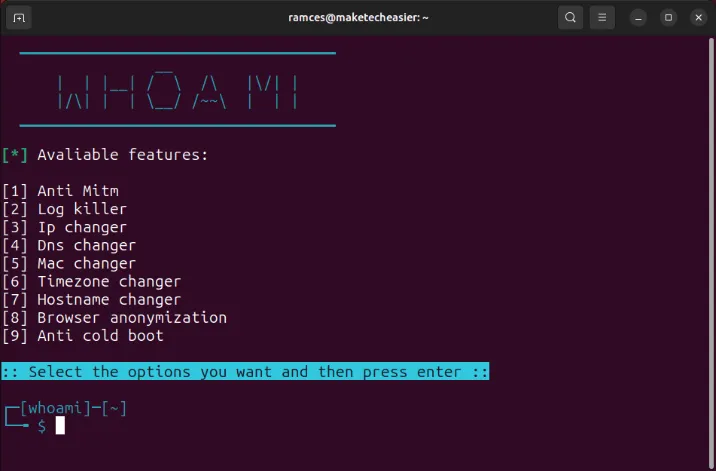
マシンのホスト名の変更
Whoami で使用する最も簡単な強化モジュールの 1 つは、「ホスト名チェンジャー」ツールです。これにより、システム名を変更できるため、公共 Wi-Fi ネットワークを使用している場合に役立ちます。
開始するには、「7」を入力して を押しますEnter。これにより、「ホスト名チェンジャー」ラベルの横に新しいチェックマークが追加されます。
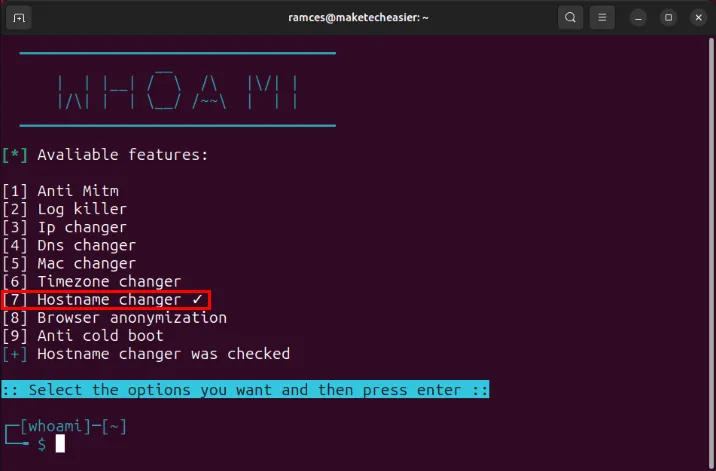
を押してEnter新しい設定をコミットし、マシンを再起動して適用します。
新しいターミナル セッションを開いて、コンピュータが別のホスト名を使用していることを確認します。
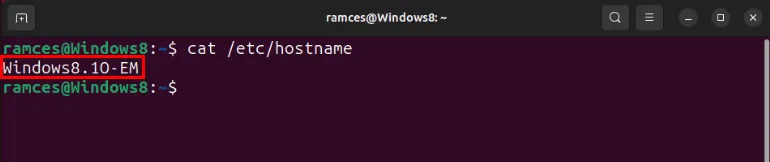
変更されたホスト名を無効にするには、--stopWhoami スクリプトでフラグを実行し、マシンを再起動します。
マシンの IP アドレスの変更
システムのホスト名を変更する以外に、Whoami を使用してローカル トラフィックを Tor 透過プロキシ経由で渡すこともできます。これにより、宛先 Web サイトにブロードキャストする IP アドレスを変更することで、追加の保護層が得られます。
これを行うには、システムのデフォルトの ufw ファイアウォールを無効にします。
sudo 権限を使用して Whoami スクリプトを実行します。
「3」 と入力し、 を押してEnterスクリプトの IP チェンジャー モジュールを切り替えます。

もう一度押すと、Enter現在のセッションで IP チェンジャー モジュールが有効になります。
IP アドレスチェック Web サイトをロードして、システムが別の外部 IP アドレスを報告しているかどうかを確認します。
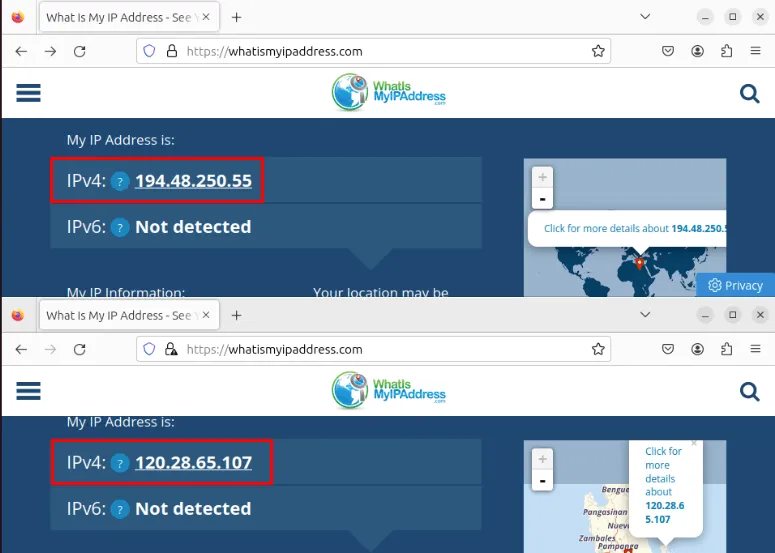
Tor 透過プロキシを無効にするには、次の--stopフラグを指定して Whoami スクリプトを実行します。
コンピュータのDNSリゾルバーを変更する
DNS リゾルバーは、特に誰が Web アドレスを解決しているかわからないパブリック ネットワークを閲覧している場合、プライバシーのリスクとなる可能性があります。そうは言っても、Whoami ツールキットには、マシンの DNS リゾルバーをプライバシーを尊重する代替手段に変更するモジュールが付属しています。
これを使用するには、sudo 権限でツールキット スクリプトを実行します。
「4」と入力し、 を押しますEnter。
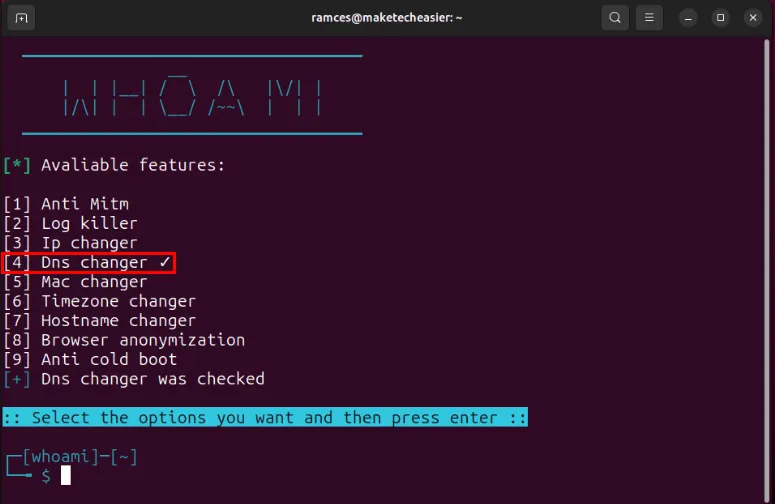
もう一度押すと、Enter新しい設定がマシンに適用されます。
次のコマンドを実行して、システムの DNS キャッシュを更新します。
dig クエリを実行して、マシンが Whoami の代替 DNS リゾルバーを使用していることを確認します。
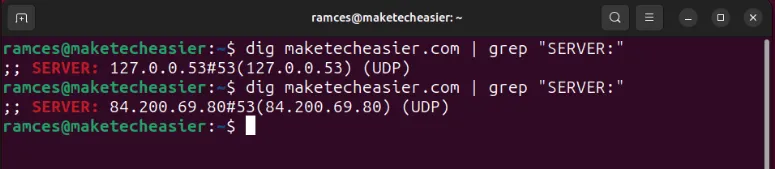
コールド再起動からシステムを保護する
Whoami スクリプトは、ネットワーク関連の攻撃からマシンを匿名化するだけでなく、システム ファイルを直接覗き見する第三者からシステムを保護することもできます。
これを行うには、sudo 権限で Whoami スクリプトを実行します。
「2」と入力し、 を押しますEnter。
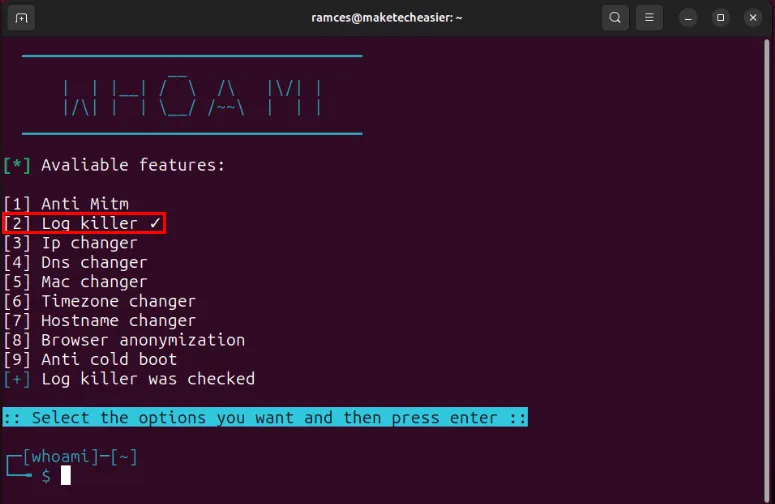
これにより、マシンをシャットダウンする前にシステム内のログ ファイルを自動的に削除するようにスクリプトに指示されます。
「9」と入力し、 を押しますEnter。
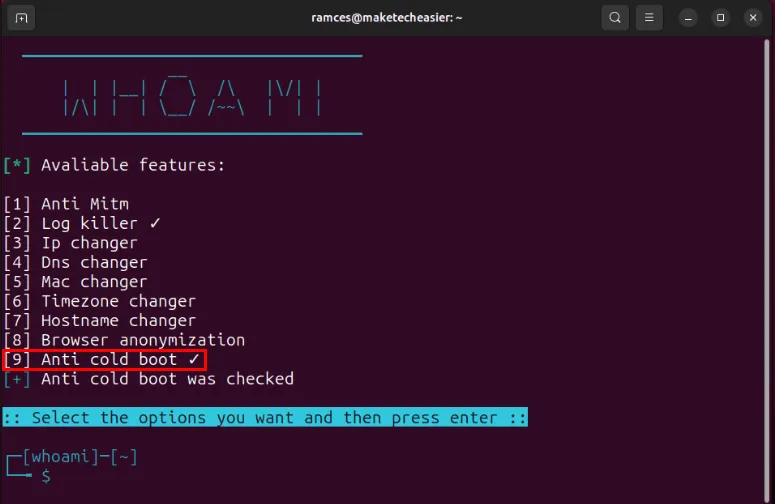
「アンチコールド ブート」モジュールは、システムをシャットダウンする前に、システムにアクティブ メモリ内のデータを強制的に消去します。これにより、マシンの最初の起動時に、誰かがマシンのメモリから重要な内容を読み取ることができなくなります。
を押してEnter変更をコミットし、モジュールを有効にします。
Whoami で Firefox ブラウザを強化する
Web ブラウザはユーザーとインターネットの間のリンクとして機能しますが、Linux マシンにおける最大のプライバシー リスクの 1 つです。 Whoami スクリプトは、基本的な Firefox ESR インストールを大幅に強化するプライバシー指向の「user.js」ファイルを提供することで、この問題を軽減します。
これを行うには、Firefox ESR を閉じてから、sudo 権限で Whoami スクリプトを実行します。
「8」と入力し、 を押しますEnter。
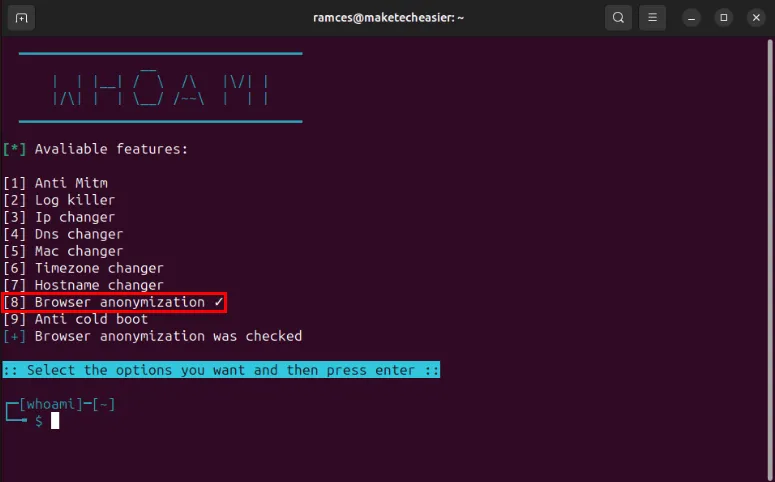
もう一度押すと、Enterシステムのブラウザ強化モジュールが有効になります。
システム上にデフォルトの user.js ファイルのバックアップ コピーを作成し、それを Whoami から提供されたスクリプトに置き換えます。
Firefox を開いて「about:config」に移動し、新しい user.js ファイルが正しく動作していることを確認します。
[リスクを受け入れて続行] をクリックし、privacy.firstparty.isolateページの検索バーに次のように入力します。これを実行すると、値「true」を持つブール変数が返されるはずです。
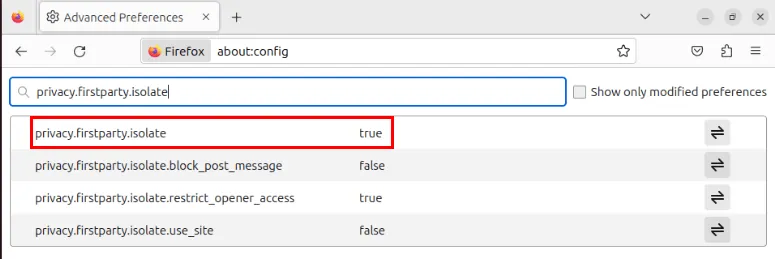
Whoami を使用して Ubuntu システムを匿名化する方法を学ぶことは、デジタル プライバシーを保護するための最初のステップにすぎません。現在最高の Linux-libre システムをインストールして、セキュリティ指向のディストリビューションの素晴らしい世界を探索してください。
画像クレジット: Jefferson Santos、Unsplash 経由。すべての変更とスクリーンショットは Ramces Red によるものです。


コメントを残す